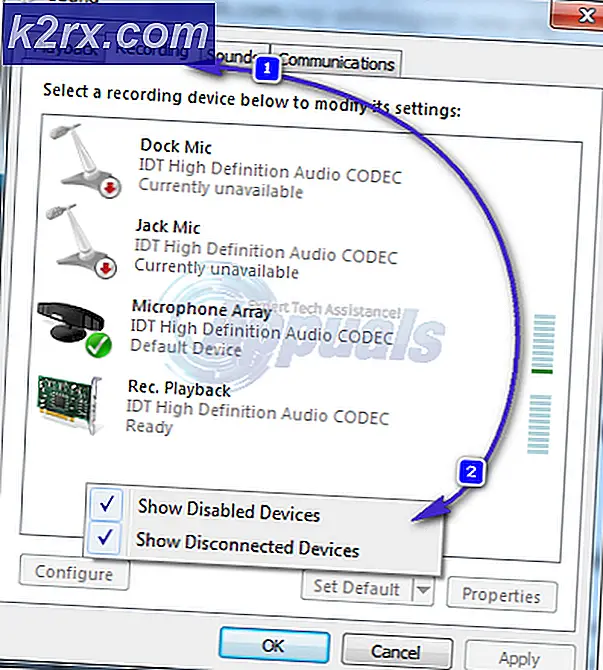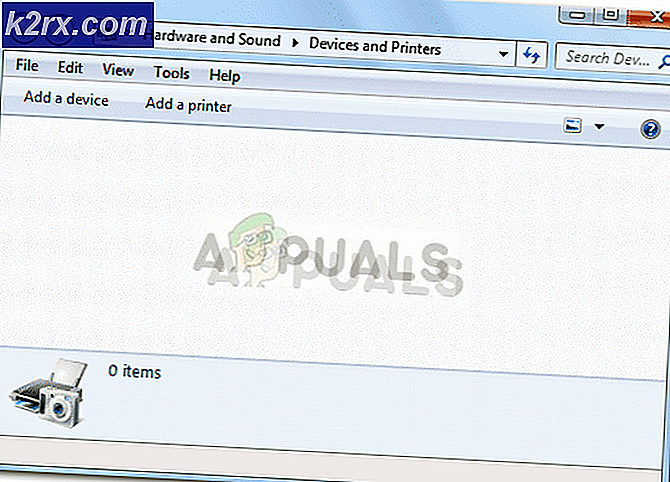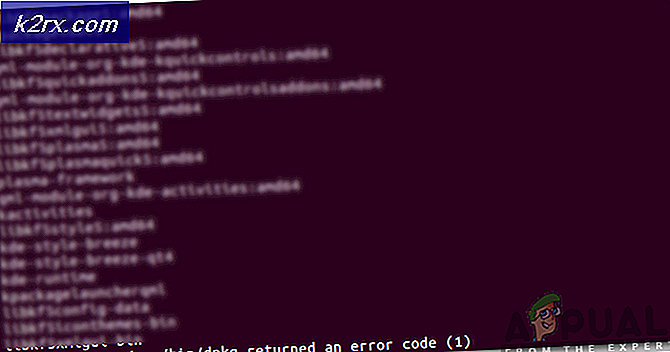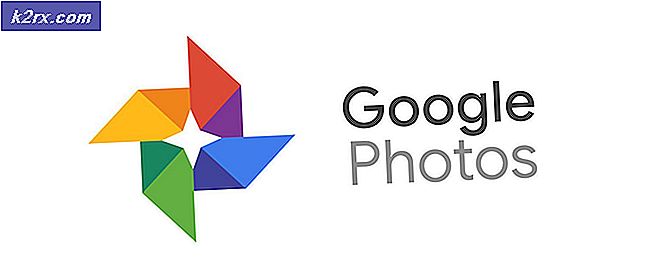Cara Memperbaiki Kesalahan Pembaruan Windows 0xc80003f3
Beberapa pengguna Windows telah menghubungi kami dengan pertanyaan setelah tidak dapat menggunakan Windows atau Security Essentials. Kode kesalahan yang muncul adalah 0xc80003f3. Jika kita menganalisis kode kesalahan, pada dasarnya itu berarti memori jangka pendek (RAM) sudah penuh. Ini mungkin terjadi dalam situasi di mana komputer telah berulang kali dialihkan ke mode tidur / hibernasi alih-alih mematikannya dengan benar. Ternyata, masalahnya tidak spesifik untuk versi Windows tertentu karena dipastikan terjadi pada Windows 10, Windows 8.1, dan Windows 7.
Apa yang menyebabkan kesalahan 0xc80003f3?
Kami menganalisis masalah khusus ini dengan melihat berbagai laporan pengguna dan mencoba berbagai perbaikan yang direkomendasikan untuk Kesalahan 0xc80003f3 kode. Ternyata beberapa skenario berbeda diketahui memicu kesalahan ini. Berikut daftar pendek dengan calon pelakunya:
Jika Anda saat ini berjuang untuk mengatasi pesan kesalahan yang sama, artikel ini akan memberi Anda beberapa panduan pemecahan masalah yang berbeda. Setiap metode yang ditampilkan di bawah dikonfirmasi berfungsi oleh setidaknya satu pengguna yang terpengaruh.
Kami menyarankan Anda untuk mengikuti perbaikan potensial di bawah ini dalam urutan yang sama seperti yang kami atur untuk hasil terbaik. Ikuti setiap metode dan buang metode yang tidak berlaku dan pada akhirnya Anda akan menemukan perbaikan yang akan menyelesaikan masalah dalam skenario khusus Anda.
Mari kita mulai!
Metode 1: Menjalankan pemecah masalah Pembaruan Windows
Sebelum kita beralih ke strategi perbaikan lanjutan, mari kita lihat apakah versi Windows Anda tidak mampu menyelesaikan masalah sendiri. Beberapa pengguna terpengaruh yang juga kami temui 0xc80003f3kesalahan telah melaporkan bahwa mereka berhasil memperbaiki masalah sepenuhnya dengan menjalankan pemecah masalah Pembaruan Windows untuk memperbaiki masalah secara otomatis.
Utilitas internal ini dilengkapi dengan pilihan strategi perbaikan yang akan diterapkan secara otomatis jika masalah yang dibahas teridentifikasi. Berikut panduan cepat untuk menjalankan pemecah masalah Pembaruan Windows:
- tekan Tombol Windows + R untuk membuka a Lari kotak dialog. Selanjutnya, ketik "ms-pengaturan: memecahkan masalah"Dan tekan Memasukkan untuk membuka Penyelesaian masalah tab dari Pengaturan aplikasi.
- Setelah Anda berada di dalam tab Pemecahan Masalah, pindah ke panel sebelah kanan dan ke Bangun dan jalankan bagian. Setelah Anda sampai di sana, klik Pembaruan Windows, lalu klik Jalankan pemecah masalah.
- Setelah utilitas dimulai, tunggu pemindaian awal selesai. Ini akan ditentukan apakah salah satu strategi perbaikan yang termasuk dalam alat ini dapat diterapkan
- Jika perbaikan yang layak diidentifikasi, maka Anda akan disajikan dengannya di jendela berikutnya. Untuk menerapkannya, klik Terapkan perbaikan ini lalu ikuti petunjuk di layar untuk menerapkan strategi perbaikan yang disarankan.
- Setelah perbaikan yang disarankan berhasil diterapkan, mulai ulang komputer Anda dan lihat apakah masalah tidak lagi terjadi dimulai dengan boot sistem berikutnya.
Dalam kasus 0xc80003f3kesalahan masih muncul ketika Anda mencoba menginstal pembaruan Windows tertentu, pindah ke perbaikan potensial berikutnya di bawah ini.
Metode 2: Menghapus konten folder SoftwareDistribution
Banyak pengguna yang terpengaruh telah melaporkan bahwa mereka berhasil menyelesaikan masalah dengan mengosongkan folder Distribusi Perangkat Lunak. Ini adalah folder utama yang digunakan komponen WU (Pembaruan Windows) untuk menyimpan sebagian besar file Pembaruan Windows.
Prosedur ini pada akhirnya akan memaksa OS Windows Anda untuk mengunduh ulang semua pembaruan yang menunggu untuk diinstal. Ini akhirnya menyelesaikan semua contoh di mana file Kesalahan 0xc80003f3dipicu oleh pembaruan Windows yang tidak lengkap atau oleh file yang rusak di dalam folder SoftwareDistribution.
Berikut panduan cepat untuk menghapus SoftwareDistribution map:
- Untuk menghapus SoftwareDistribution folder, Anda harus menonaktifkan pilihan layanan terlebih dahulu (Layanan Pembaruan Windows dan Layanan Transfer Intelijen Latar Belakang). Untuk melakukan ini, tekan Tombol Windows + R untuk membuka a Lari kotak dialog. Selanjutnya, ketik 'Cmd' dan tekan Ctrl + Shift + Enter untuk membuka jendela Command Prompt yang ditinggikan.
catatan: Menghapus SoftwareDistribution folder tidak akan mungkin kecuali Anda menonaktifkan kedua layanan ini.
- Setelah Anda berada di dalam Command Prompt yang ditinggikan, ketik perintah berikut dan tekan Enter setelah masing-masing untuk menghentikan dua layanan:
net stop wuauserv net stop bits
- Setelah kedua layanan dihentikan, minimalkan prompt CMD dan buka File Explorer. Setelah Anda berada di dalam, navigasikan ke lokasi berikut:
C: \ Windows \ SoftwareDistribution
- Di dalam folder Distribusi Perangkat Lunak, pilih semua konten folder itu, klik kanan dan pilih Menghapus dari menu konteks.
- Setelah konten folder SoftwareDistribution telah dihapus, kembali ke prompt CMD dan ketik perintah berikut (tekan Memasukkan setelah masing-masing) untuk mengaktifkan kembali layanan yang sama yang sebelumnya kita hentikan:
mulai bersih wuauserv bit mulai bersih
- Restart komputer Anda dan lihat apakah masalah masih terjadi setelah urutan startup berikutnya selesai.
Jika Anda masih dicegah menginstal beberapa (atau semua) Pembaruan Windows melalui 0xc80003f3kesalahan, pindah ke panduan pemecahan masalah berikutnya di bawah ini.
Metode 3: Mengaktifkan semua layanan yang digunakan oleh WU
Ternyata, masalah khusus ini juga dapat terjadi dalam contoh di mana beberapa layanan WU (Pembaruan Windows) mencegah berjalan. Ini bisa disebabkan oleh campur tangan pengguna secara manual atau oleh beberapa aplikasi pihak ketiga yang akan mencoba mengurangi penggunaan sumber daya.
MEMPERBARUI: Kami telah berhasil mengidentifikasi beberapa laporan pengguna tempat masalah terjadi pada penginstalan Windows yang tidak asli. Kemungkinan besar, layanan WU dihentikan oleh perangkat lunak aktivasi.
Beberapa pengguna yang terpengaruh telah berhasil menyelesaikan masalah dengan memastikan bahwa setiap layanan WU yang digunakan selama proses pembaruan diaktifkan. Berikut panduan cepat untuk melakukan ini:
- Buka sebuah Lari kotak dialog dengan menekan Tombol Windows + R. Selanjutnya, ketik “Cmd” dan tekan Ctrl + Shift + Enter untuk membuka Command Prompt yang ditinggikan. Jika Anda diminta oleh Kontrol Akun Pengguna (UAC), klik Iya di jendela untuk memberikan hak administratif.
- Setelah Anda tiba di Command Prompt yang ditinggikan, ketik perintah berikut dalam urutan mana pun, tetapi pastikan untuk menekan Memasukkan kunci setelah setiap perintah untuk mengatur Jenis startup dari setiap layanan kepada Otomatis:
Konfigurasi SC trustedinstaller start = bit konfigurasi SC otomatis start = konfigurasi SC otomatis cryptsvc start = auto
- Setelah setiap jenis startup diubah, lakukan boot ulang sistem sekali lagi dan ulangi tindakan yang sebelumnya menyebabkan kode kesalahan pada startup sistem berikutnya.
Jika Anda masih mengalami hal yang sama 0xc80003f3kesalahan ketika Anda mencoba menginstal pembaruan, pindah ke metode berikutnya di bawah ini.
Metode 4: Menginstal pembaruan Windows secara manual
Jika tidak ada metode di atas yang memungkinkan Anda untuk menginstal pembaruan yang tertunda, kemungkinan Anda akan dapat menghindari kode kesalahan sama sekali dengan menginstal pembaruan yang gagal secara manual. Ada beberapa cara untuk melakukannya, tetapi cara yang paling nyaman & aman adalah melakukannya melalui Pembaruan Microsoft situs katalog.
Kami telah berhasil mengidentifikasi beberapa laporan berbeda dengan pengguna yang terpengaruh mengklaim bahwa 0xc80003f3kesalahan tidak terjadi saat mereka menggunakan Katalog Pembaruan Microsoft resmi untuk melakukan pembaruan.
Berikut panduan singkat tentang cara melakukannya:
- Kunjungi halaman berikut (sini) dengan browser Anda.
- Setelah Anda masuk ke halaman Katalog Pembaruan Microsoft, gunakan fungsi pencarian (pojok kanan atas) untuk mencari pembaruan yang menghasilkan kode kesalahan.
- Saat Anda melihat hasilnya, cari update yang sesuai dengan melihat arsitektur CPU dan versi Windows.
- Setelah Anda berhasil menemukan pembaruan yang benar sesuai dengan konfigurasi Anda, tekan tombol Unduh dan tunggu prosesnya selesai.
- Selanjutnya, klik dua kali pada file yang dapat dieksekusi yang baru saja Anda unduh dan ikuti petunjuk di dalam pemasang untuk menyelesaikan pemasangan.
- Jika penginstalan selesai tanpa masalah, Anda hanya berhasil menghindari masalah sepenuhnya.
Jika Anda masih menjumpai 0xc80003f3kesalahan (atau kesalahan yang berbeda) ketika mencoba untuk menggunakan rute manual, pindah ke metode selanjutnya di bawah ini.
Metode 5: Melakukan penginstalan perbaikan
Jika tidak ada metode di atas yang memungkinkan Anda untuk memperbaiki masalah dan menginstal pembaruan yang tertunda, kemungkinan besar, file 0xc80003f3kesalahan disebabkan oleh masalah korupsi yang mendasari. Dalam hal ini, Anda harus dapat memperbaiki masalah dengan mengatur ulang setiap Komponen Windows (termasuk file booting).
Salah satu cara untuk melakukannya adalah dengan melakukan penginstalan bersih, tetapi ini adalah prosedur yang sangat merusak yang akan membuat Anda tidak memiliki file pribadi apa pun. Semua aplikasi, aplikasi, dan media Anda akan hilang.
Pendekatan yang lebih baik adalah melakukan pemasangan perbaikan. Prosedur non-intrusif ini hanya akan menangani komponen Windows. Ini berarti bahwa semua aplikasi, game, musik, video, dan file pribadi akan tetap ada bahkan setelah penginstalan di tempat selesai. Jika Anda memutuskan untuk menggunakan prosedur ini untuk memperbaiki komponen Pembaruan Windows Anda, ikuti instruksi (sini).